Razer Cortex fait planter le PC : 3 façons de l’arrêter

Razer Cortex peut vous aider à améliorer les performances de vos jeux, mais pour beaucoup d’autres, Razer Cortex fait planter leur PC. Cela peut être un problème majeur, donc aujourd’hui, nous allons vous montrer ce que vous pouvez faire à ce sujet.
Que puis-je faire si Razer Cortex fait planter mon PC ?
Avant d’essayer d’autres solutions, essayez de quitter Razer Cortex depuis la barre des tâches. Gardez le logiciel désactivé sauf si nécessaire.
1. Désactiver la superposition
- Ouvrez Razer Cortex.
- Sélectionnez Game Booster puis choisissez In-Game.
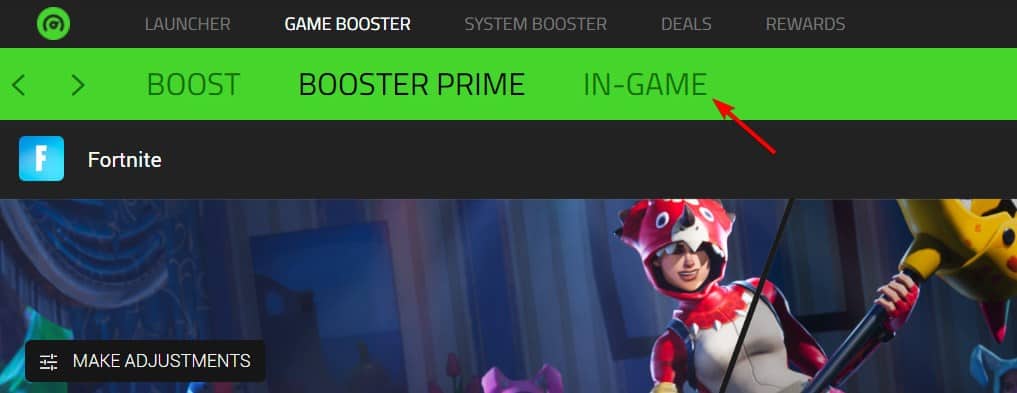
- Cherchez Custom Display et désactivez-le.
Cela peut être utile si Razer Cortex fait planter les jeux ou lorsque la fonction de superposition ne fonctionne pas, donc n’hésitez pas à essayer.
2. Désactiver les fonctionnalités de boost
- Ouvrez le logiciel.
- Allez à Game Booster et sélectionnez Boost.
- Ensuite, désactivez la fonction Auto -boost.
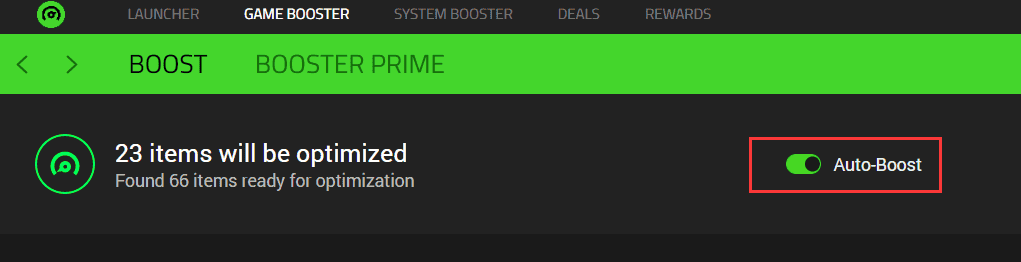
- En option, désactivez Enable CPU Core. Vous pouvez trouver cette fonctionnalité dans la section Boost > Specials.
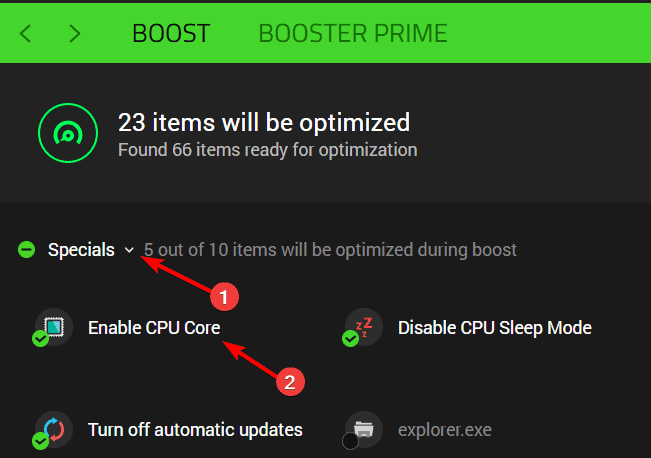
- Vous pouvez également désactiver System Booster et vérifier si cela aide.
Si Razer Cortex continue de s’ouvrir et de se fermer, peut-être que désactiver l’une de ces fonctionnalités aidera. En savoir plus sur ce sujet
- Saviez-vous que ‘Rhythm Nation’ de Janet Jackson plantait les ordinateurs portables sous Windows pendant des années ?
- D3dx11_42.dll introuvable : comment le corriger
- Arrêt de Windows 11 après inactivité : 4 façons de l’arrêter
- Windows s’arrête au lieu de redémarrer : 4 façons de le corriger
- Erreur no Ace Condition 804 (0x324) : corrigez-la en 4 étapes
3. Désinstaller le logiciel
- Cliquez sur le bouton Démarrer et choisissez Paramètres.
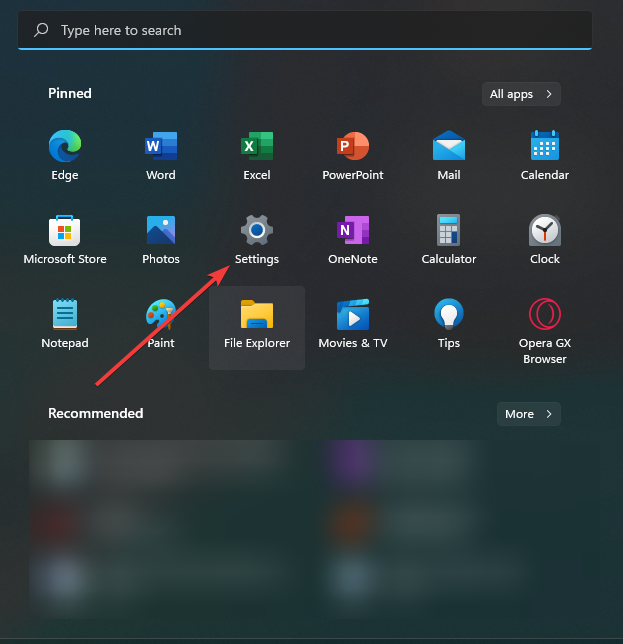
- Accédez à Applications et sélectionnez Applications installées.
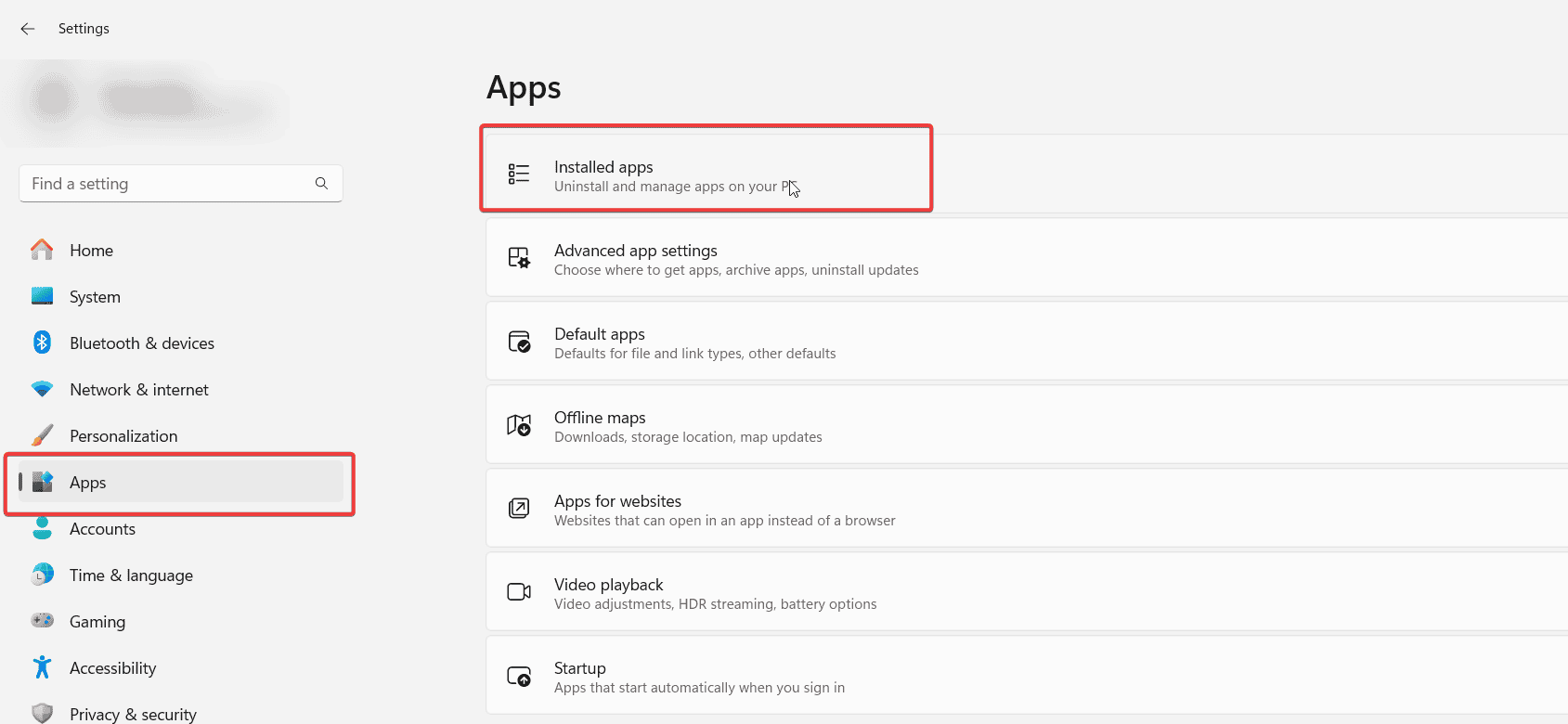
- Localisez Razer Cortex, cliquez sur les trois points à côté et choisissez Désinstaller.
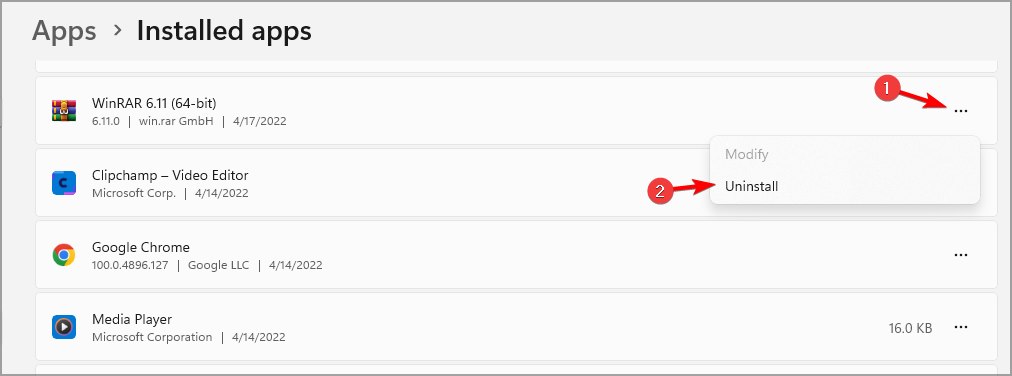
- Suivez les instructions à l’écran pour terminer le processus.
Si vous rencontrez des problèmes avec Razer Cortex qui ne se désinstalle pas, consultez notre article sur la façon de forcer une désinstallation.
Si Razer Cortex fait planter votre PC, désactiver la superposition ou certaines fonctionnalités de boost peut aider, donc n’hésitez pas à essayer cela.
Ce n’est pas le seul problème, et pour certains utilisateurs, la vibrance numérique ne fonctionne pas dans Razer Cortex. Beaucoup ont également signalé que Razer Cortex fermait Discord, mais nous avons abordé ce problème dans un autre guide.
Ce n’est pas le seul logiciel que vous pouvez utiliser, et nous avons un excellent guide sur la façon d’utiliser Razer Synapse pour personnaliser votre PC, donc ne le manquez pas.
Bien que cela puisse être un outil utile, beaucoup ont signalé que Razer Synapse n’a pas pu démarrer sous Windows 11 pour eux et d’autres se sont plaints d’une utilisation élevée du CPU, alors soyez prêt pour des problèmes potentiels.













